SD 카드는 스마트 장치의 저장 공간을 확장하는 궁극적인 작은 생명의 은인입니다. 그러나 사용하기 전에 Mac에서 SD 카드를 포맷해야 합니다.
작업에 복귀할 수 있도록 이 작업에 필요한 단계를 살펴보겠습니다. 단계는 매우 간단하며 SD 카드와 디스크 유틸리티 앱만 있으면 됩니다. 운 좋게도 디스크 유틸리티는 macOS에 이미 포함되어 있습니다.
내용물
- 관련된:
- Mac에서 SD 카드를 포맷하는 방법
- SD 카드 슬롯이 없으면 어떻게 합니까?
- 무엇 향후 계획?
- 관련 게시물:
관련된:
- macOS에서 내장 가상 키보드를 사용하는 방법과 시기
- macOS에서 알림 센터 사용자화하기
- Mac에서 앱을 관리하는 방법
이 초소형 플래시 메모리 카드는 주로 추가 iPhone 및 카메라 저장 공간에 사용됩니다. SD 카드에 이미 있는 모든 파일을 백업하고 싶을 것입니다. 포맷 프로세스가 완료되면 카드가 완전히 지워지고 파일이 삭제됩니다.
Mac에서 SD 카드를 포맷하는 방법
SD 또는 마이크로 SD 카드가 백업되면 저장 장치를 포맷할 준비가 된 것입니다. 이를 실현하기 위한 단계는 다음과 같습니다.
- Mac의 슬롯에 SD 카드를 삽입합니다.
- Finder > 애플리케이션 > 유틸리티로 이동합니다.
- 열려있는 디스크 유틸리티.
- 사이드바에서 포맷하려는 SD 카드를 선택합니다.
- 디스크 유틸리티 상단에서 삭제.
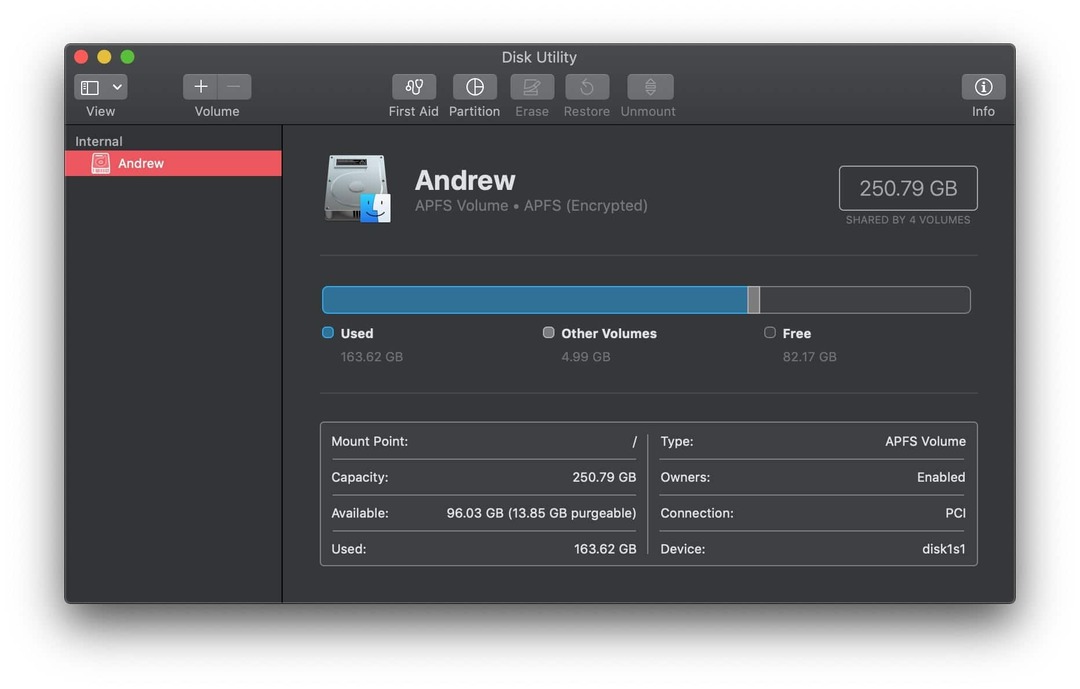
디스크 유틸리티에서 지우기 버튼을 누르면 앱에서 SD 카드의 이름을 바꾸라는 메시지를 표시합니다. 이 작업을 수행한 다음 오른쪽 하단 모서리에 있는 지우기 버튼을 탭합니다.
또한 SD 카드를 어떤 형식으로 포맷할지 묻는 섹션이 있습니다. 이 형식을 전환하는 것이 좋습니다. ExFAT 옵션 아직 선택되지 않은 경우.
여기에서 디스크 유틸리티가 마술을 부리고 SD 카드를 포맷합니다. 완료되면 오른쪽 하단 모서리에 있는 "완료" 버튼을 누르고 싶을 것입니다.
이제 이 작업을 완료하게 되어 약간 흥분할 수 있지만 아직 SD 카드를 꺼내지 마십시오. 대신 왼쪽 사이드바에서 포맷된 카드를 찾아 꺼내기 버튼을 누르십시오. 그렇게 하면 카드가 제대로 다시 작동하기 전에 일반적으로 다시 포맷해야 하는 문제가 발생하지 않습니다.
SD 카드 슬롯이 없으면 어떻게 합니까?
Apple이 2016년에 MacBook Pro 라인업을 재설계하기로 결정한 후, 이는 SD 카드 슬롯의 죽음을 의미했습니다. 이 반복 이전의 대부분의 MacBook 모델에는 측면에 슬롯이 내장되어 있지만 그렇지 않은 경우 추가 부품이 필요합니다.
소유하고 있는 Mac 버전에 따라 USB SD 카드 리더기가 필요합니다. 이것은 사용하려는 Mac 모델에 따라 상대적으로 저렴합니다.
무엇 향후 계획?
위의 단계를 완료하면 SD 카드가 완전히 지워지고 적합하다고 생각되는 모든 응용 프로그램에 사용할 수 있습니다. 그것이 디지털 카메라에서 사용하든, Raspberry Pi 시스템을 구축하든, 아니면 완료하려는 다른 프로젝트이든 상관없습니다.
문제가 발생하면 아래 의견에 알려주십시오. 무슨 일이 일어나고 있는지 파악하는 데 도움이 될 것입니다. 이것은 매우 간단한 과정이지만 디스크 유틸리티는 연결된 다른 하드 드라이브도 지울 수 있으므로 단계를 올바르게 따라야 합니다.
Andrew는 미국 동부 해안을 기반으로 활동하는 프리랜서 작가입니다.
그는 iMore, Android Central, Phandroid 및 기타 몇 가지를 포함하여 수년 동안 다양한 사이트에 글을 작성했습니다. 이제 그는 HVAC 회사에서 일하면서 밤에는 프리랜서 작가로 일하며 하루를 보냅니다.